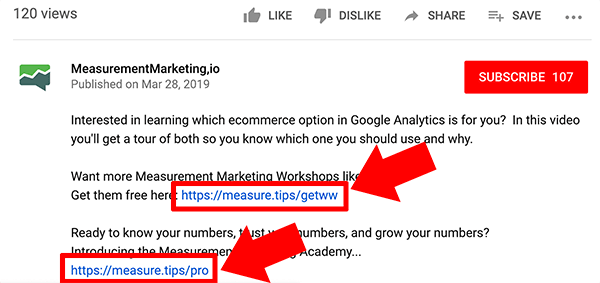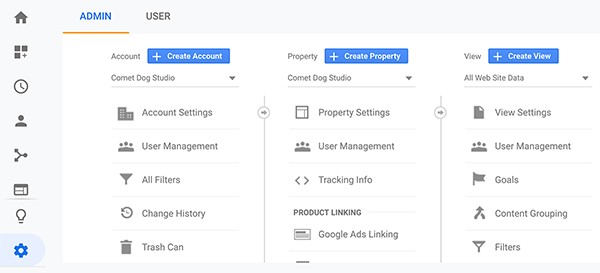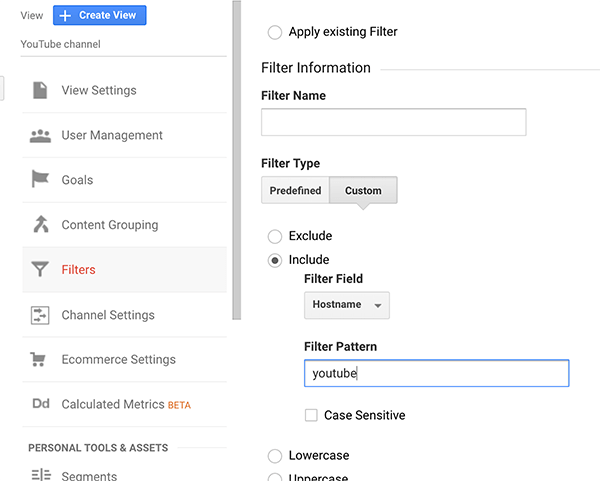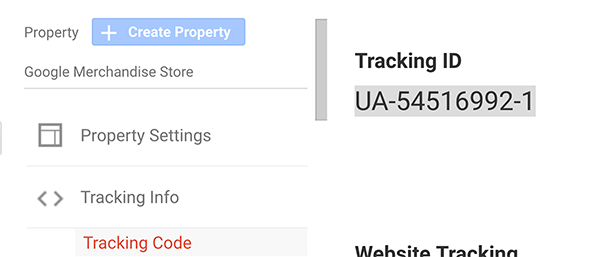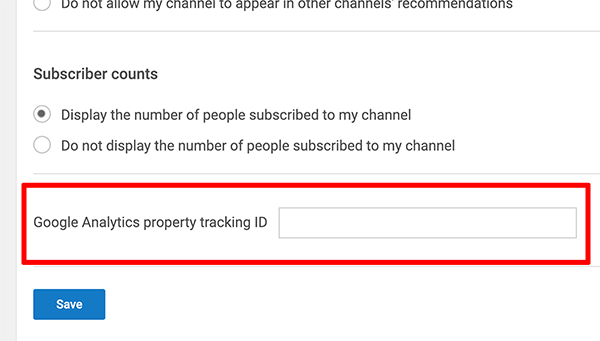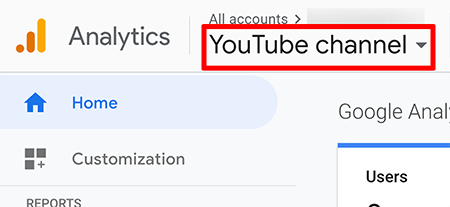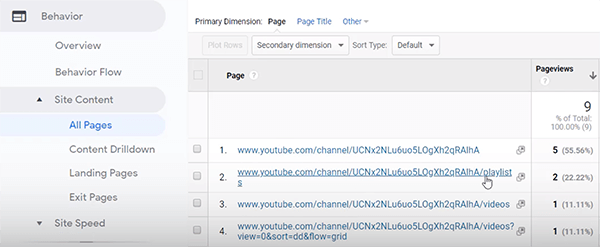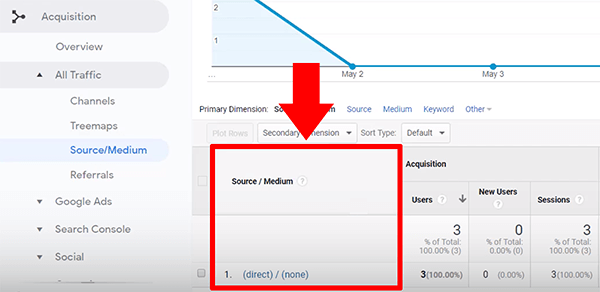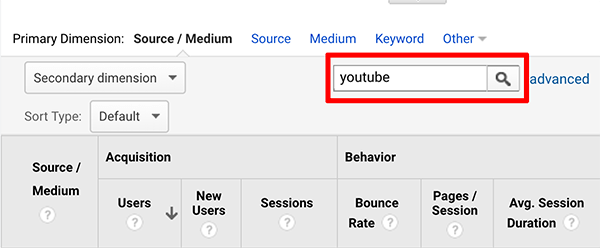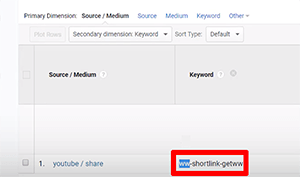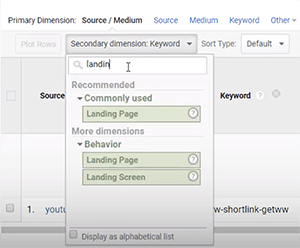구글 애널리틱스에서 유튜브 채널 성과 분석하기
(참조 자료: How to Analyze Your YouTube Channel Performance in Google Analytics)
유튜브 마케팅의 정확한 성과를 알고 싶으신가요? 유튜브 사용자들이 어떤 식으로 내 컨텐츠를 소비하고 있는지 알고 싶나요? 어떤 유튜브 컨텐츠가 가장 많은 웹사이트 트래픽을 끌고 오는지 알고 싶은가요?
오늘은 유튜브 마케팅의 효과를 분석하고 평가하기 위해 구글 애널리틱스를 설정하는 방법에 대해 알아보도록 하겠습니다.
유튜브 채널과 링크 트래픽을 구글 애널리틱스를 통해 분석하는 이유
구글 애널리틱스는 두 가지 방법으로 유튜브 트래픽을 트래킹할 수 있습니다. 유튜브 채널을 방문한 사용자와 유튜브를 통해 웹사이트를 방문한 사용자를 트래킹할 수 있습니다.
유튜브 채널 트래픽을 트래킹하면 방문자, 방문 위치, 사용 중인 채널 부분 (예를 들어 재생목록 혹은 영상 정렬 방법)을 확인할 수 있습니다. 이 보기는 제한적이지만 구독자가 많고 채널을 통해 비즈니스를 관리하고 있다면 유용합니다. 구독자가 많지 않은 경우, 채널을 성장시킬 때 채널 트래킹을 설정하면 도움이 됩니다.
채널 구독자 수와 상관없이 유튜브에서 웹사이트로의 트래픽을 트래킹하는 것이 유용합니다. 이 경우 구글 애널리틱스는 유튜브에서 웹사이트로 연결되는 링크를 클릭하여 웹사이트에 방문한 사용자들을 트래킹합니다. 링크는 아래와 같이 유튜브 영상 내 설명 혹은 카드 내에 들어갈 수 있습니다. 이 트래킹을 설정한 후 유튜브 마케팅이 전반적인 마케팅 목표를 달성하는 데 어떻게 도움이 되는지 평가할 수 있습니다.
1. 사용자가 유튜브 채널을 찾는 방법 알아보기
유튜브 채널을 방문하는 사용자들을 트래킹하려면 구글 애널리틱스에서 트래킹한 트래픽을 분리해야 합니다. 이를 위해 유튜브 트래픽만 표시하는 필터로 보기 설정을 해놓거나 특별한 트래킹 ID 기반으로 사용자를 트래킹하는 속성을 설정할 수도 있습니다. 그런 다음, 사용자가 채널을 찾고 상호 작용하는 방법을 확인할 수 있습니다.
구글 애널리틱스에서 유튜브 채널 트래킹 설정
필터를 사용하여 보기를 설정하려면 먼저 구글 애널리틱스 내 왼쪽 하단에서 ‘Admin’ (톱니바퀴 아이콘) 버튼을 클릭하여 주세요. 그런 다음 오른쪽 상단에서 ‘Create View’ 을 클릭하세요. 표시되는 양식에서 보기 이름과 시간대를 설정하고 ‘Create View’를 클릭하세요.
그런 다음, 유튜브만 허용하는 필터를 만듭니다. Admin 화면의 보기열에서 보기가 선택되어 있는지 확인하고 ‘Filters’를 클릭하세요. ‘Add Filter’ 버튼을 클릭한 이후에는 필터 이름을 지정하고 ‘Custom’ 을 선택하십시오. 맞춤 설정이 표시되면 포함을 선택하고 Filter Field 드롭다운 메뉴로부터 호스트 이름을 선택하세요. 이후 Filter Pattern 박스에서 “유튜브”를 작성하여 넣고 저장을 클릭하세요.
어떤 사람들은 트래킹 ID를 얻기 위해 속성을 만드는 것이 보기 및 필터를 설정하는 것보다 쉽다는 것을 알고 있습니다. 구글 애널리틱스 관리 페이지를 통해 속성을 설정한 후에 속성 열에서 트래킹 정보를 클릭한 다음 트래킹 코드를 클릭하십시오. 그런 다음 트래킹 코드 화면에 나타나는 고유 ID를 복사하십시오.
다음으로 해당 ID를 유튜브 채널에 추가해야 합니다. 유튜브에서 채널 설정을 열고 추가 기능 보기 링크를 클릭하십시오. Creator Studio가 열릴 때 왼쪽 사이드 바에서 채널과 고급을 클릭하십시오. 고급 화면 하단으로 스크롤하여 복사한 ID를 구글 애널리틱스 속성 트래킹 ID 필드에 붙여넣습니다. 완료되면 저장을 클릭하세요.
구글 애널리틱스에서 유튜브 채널 트래픽 분석
채널에 사용자가 많은 경우, 구글 애널리틱스는 사람들이 유튜브 채널을 어떻게 찾고 사용하는지 알려줍니다. 필터링된 보기가 선택되어 있는지 확인하면 이 정보가 표시됩니다.
이러한 보고서가 트래킹하는 페이지를 보려면 구글 애널리틱스 왼쪽 사이드바에서 ‘Behavior’ 옵션을 클릭하십시오. Behavior 보고서 옵션에서 ‘Site Content’와 모든 페이지들을 선택하세요. 모든 페이지 보고서에서는 채널 URL만 표시됩니다. 다음 예시에서는 많은 채널 사용자가 없지만 채널 페이지만 트래킹하고 사용자가 선택한 재생 목록 및 보기를 볼 수 있습니다.
사람들이 유튜브 채널을 찾는 방법을 보려면 왼쪽 사이드바에서 ‘Acquisition’ 을 클릭하세요. 모든 트래픽을 선택한 다음 Source/Medium 레포트를 엽니다. 유튜브 방문자가 많은 경우 Source/Medium 열 리스트에는 직접 트래픽 또는 구글 오가닉 검색 결과와 같은 다양한 트래픽 소스가 표시됩니다. 이 정보는 채널을 마케팅하는 다양한 방법을 결정하는 데 도움이 됩니다.
2. 웹사이트로 연결되는 다양한 유튜브 링크 클릭 트래킹
구글 애널리틱스는 유튜브에서 웹사이트에 연결되는 링크를 클릭하는 사용자를 트래킹할 수 있습니다. 유튜브 영상에 추가되는 각 링크에 대해 먼저 UTM 트래킹 태그를 설정해야 합니다. 이를 통해 구글 애널리틱스에서 특정 트래픽 소스에 태그를 지정할 수 있습니다. 유튜브에 추가한 링크를 줄이는 것도 좋습니다. 올바른 링크 설정을 사용하면 Source/Medium 보고서에서 트래픽을 분석할 수 있습니다. 유튜브에 추가한 링크를 줄이는 것도 좋습니다. 적합한 링크 설정을 사용하면 Source/Medium 보고서에서 트래픽을 분석할 수 있습니다.
유튜브 영상을 위한 맞춤형 짧은 URL 링크 만들기
UTM 태그가 포함된 링크는 무척 길고 복잡하기 때문에 유튜브에 추가할 때는 링크를 축약하여 넣는 것이 좋습니다. 짧은 링크는 읽고 이해하기 쉽습니다. 예를 들어 짧은 링크를 모두 커스터 마이징하여 https://measure.tips/ 와 같이 시작하게 만든 다음에 UTM 태그를 사용하여 더 긴 랜딩 페이지 URL 로 리디렉션하는 단축 코드를 커스터 마이징합니다.
각각의 워크플로우와 니즈에 맞는 다양한 링크 축약 툴을 찾을 수 있습니다. 워드프레스 사용자는 1년에 $59 부터 시작하는 Pretty Links 플러그인을 원할 것입니다. 이 플러그인을 사용하면 링크의 모양과 리디렉션 위치를 결정할 수 있습니다. 중요한 점은 가능하면 일반적으로 많이 사용되는 축약 URL 보다는 회사 고유의 URL을 넣을 수 있게 커스터 마이징된 축약 URL을 사용해야 한다는 점입니다.
구글 애널리틱스에서 유튜브에서 웹사이트로 가는 트래픽 분석
구글 애널리틱스에서 Source/Medium 보고서를 필터링하여 유튜브 트래픽만 필터링할 수 있습니다. 이렇게 하기 위해서는 왼쪽 사이드바에서 ‘Acquisition’을 클릭하고 ‘All Traffic’ 그리고 ‘Source/Medium’을 클릭합니다. 이렇게 Source/Medium 보고서가 필터링되면 검색창에 ‘유튜브’를 입력하여 Source/Medium 항목을 유튜브에서 생성된 클릭 수로만 제한하게 됩니다. 결국 이는 유튜브 트래픽만 표시되어 집니다.
구글 애널리틱스에서 사용자가 본 특정 영상을 보여줄 순 없지만 UTM 태그를 설정하여 특정 영상 혹은 알고 싶은 내용에 대한 세부 정보를 확인할 수 있습니다. 예를 들어 유튜브에서 링크가 표시되는 위치와 사용자가 보고 있는 영상 시리즈를 알 수 있도록 UTM 태그를 설정했습니다.
Source/Medium 보고서에서 UTM 태그를 보려면 키워드를 보조 측정 기준으로 표시하십시오. 보조 측정 기준 버튼을 클릭하고 ‘키워드’ 라는 용어를 검색한 다음 나타나는 리스트에서 키워드 옵션을 선택하십시오. 다음 예시에서 UTM 태그의 ‘ww’는 사용자가 Workshop Wednesday 라는 영상 시리즈를 보았다는 것을 의미합니다.
사용자가 방문한 랜딩 페이지를 확인하려면 Source/Medium 보고서의 2차 측정 기준 옵션을 랜딩 페이지 옵션으로 변경하십시오.
장바구니에 상품을 추가하거나 구매하는 등 구글 애널리틱스에서 목표를 설정하면 유튜브 마케팅에서 이러한 목표를 얼마나 잘 지원하는지 알 수 있습니다. Source/Medium 보고서에서 전환 드롭 다운 리스트에서 분석하려는 목표를 선택하면 됩니다.
결론
구글 애널리틱스를 사용하여 채널 및 웹사이트의 유튜브 트래픽을 트래킹하면 사용자가 채널을 찾는 방법 및 특정 유형의 영상이 마케팅 목표를 달성하는데 얼마나 도움이 되는지 자세히 알 수 있습니다.
구글 애널리틱스에서 관련 데이터를 볼 수 있는 설정 프로세스는 매우 간단합니다. 사람들이 내 채널을 찾는 방법을 보려면 필터링된 보기 및 속성을 설정하십시오. 채널에서 웹사이트로의 트래픽을 확인하려면 UTM 태그와 축약 링크를 설정하십시오. 현재의 유튜브 마케팅 성과를 측정하고 최적화하기 위해 Source/Medium 보고서의 보기를 수정할 수 있습니다.
*마케팅 자료 및 기타 상담 문의: parkmg85@hanmail.net
*취업 준비생 및 사회 초년생을 위한 소규모 그룹의 원데이 마케팅 코칭 수업을 진행하고 있습니다. 수강 신청 및 자세한 사항은 여기를 클릭하고 확인해주세요.